- Автор Lauren Nevill [email protected].
- Public 2023-12-16 18:49.
- Последно модифициран 2025-01-23 15:17.
За да инсталирате icq на вашия компютър, първо трябва да го изтеглите. За да изтеглите, можете да използвате официалния уебсайт или друг наличен ресурс
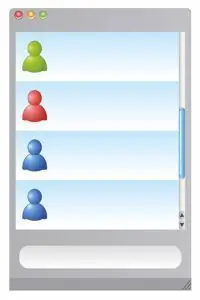
За да инсталирате icq на вашия компютър, първо трябва да го изтеглите. За да изтеглите, можете да използвате официалния уебсайт или друг наличен ресурс. Ако ICQ вече е изтеглен, щракнете двукратно върху инсталационния файл, за да започнете да инсталирате ICQ.
Натиснете бутона "Напред" и след това следвайте инструкциите за "инсталиране", които ще се появят в диалоговия прозорец. Инсталирането на различни версии на ICQ е различно, но принципът е един и същ. Нашият пример ще покаже инсталирането на ICQ6.
По време на инсталацията ще трябва да изберете един от двата режима на работа: „Обществен“или „Частен“. Основната разлика между режимите е нивото на сигурност.
В режим "Частен" инсталирането на ICQ означава, че паролата и историята на съобщенията ще бъдат запазени. Тази информация не се запазва в режим "Публично".
Свойства на режима "Public":
- Текущата сесия се затваря, ако времето на престой на компютъра надвишава 15 минути.
- Можете да започнете нова сесия само като рестартирате ICQ.
- Свойства на режим "Частен":
- Паролата и историята на съобщенията ви ще бъдат запазени автоматично. Ако обаче сте регистрирани като гост, вашата парола и история няма да бъдат запазени. Можете също да запазите данните си ръчно, като поставите отметка в съответното квадратче до елемента за запис на хронологията в настройките на клиента.
- Автоматично влизане в ICQ.
- Всички клиентски сесии ще останат активни, докато интернет връзката е активна.
- По време на инсталацията ще трябва да въведете вашето потребителско име и след това парола. След като въведете данните в диалоговия прозорец на инсталатора, ще трябва да изберете къде да запазите прекия път за въвеждане на ICQ, след което клиентската инсталация ще бъде завършена.
- Можете да инсталирате няколко версии на ICQ на вашия компютър. Много е удобно, ако зад него работят няколко потребители, които са свикнали с определен интерфейс.
- След като клиентът е инсталиран, можете да добавите потребители към списъка си с контакти и да започнете да разговаряте.






